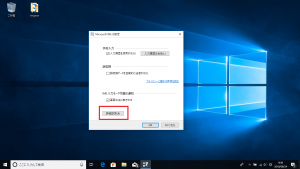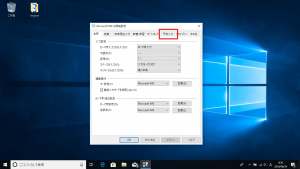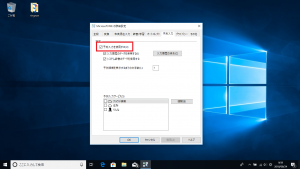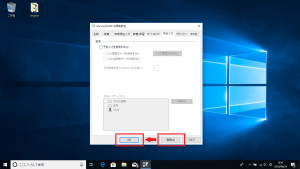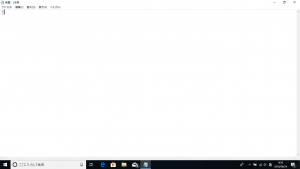Windows10で文字入力をしやすくする方法~予測変換候補を表示しないようにする~
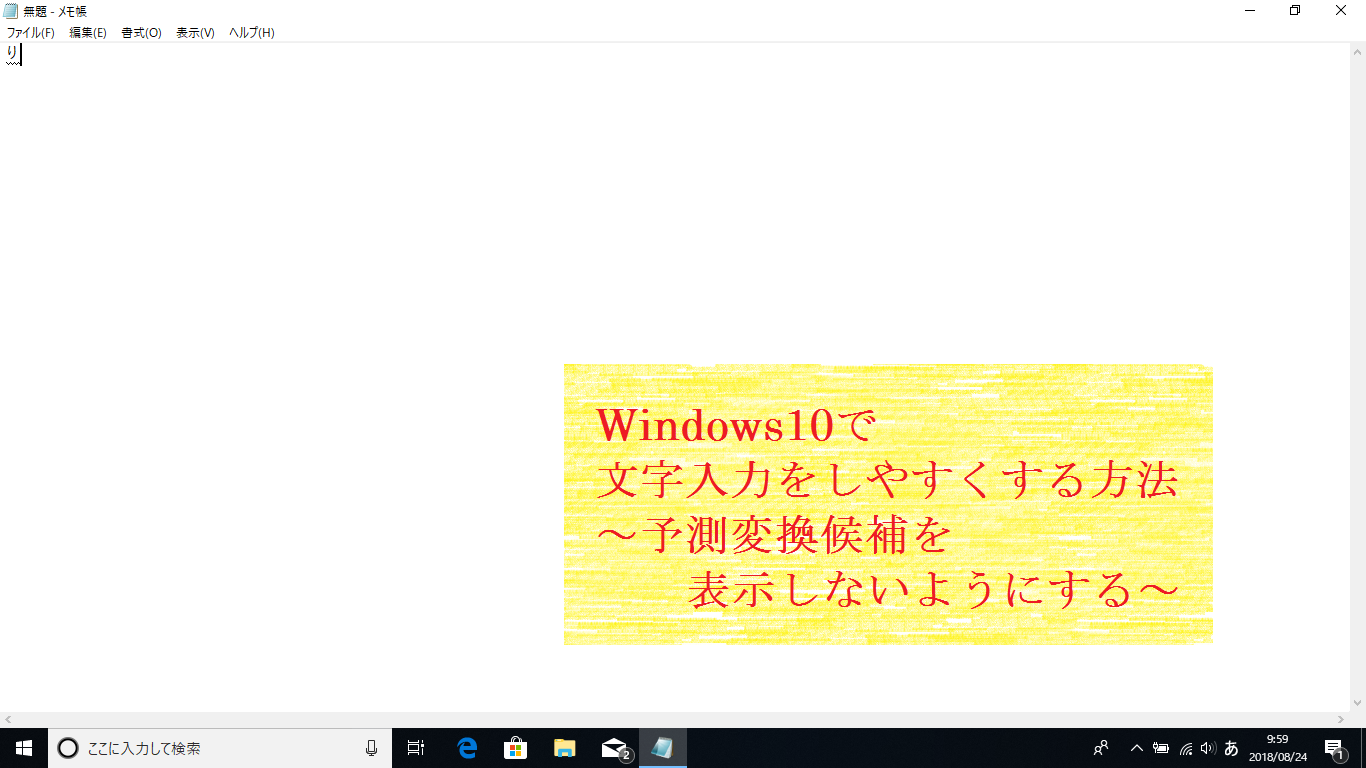
Windows10の初期設定では、予測変換機能がついており、何文字か入力すると、自動的に変換候補を表示するようになっています。変換候補は学習式のため、ユーザーのよく使う言葉や変換を、優先的に表示してくれるようになります。
便利な反面、変換候補のウインドウが邪魔をして画面が見にくくなってしまったり、打ち間違えた変換候補が出てきてしまったりと邪魔になる場合もあるかもしれません。
ということで今回は、予測変換機能を無効にする方法をご紹介していきます!煩わしく感じている方は、ぜひ試してみてくださいね☆
まずは、それぞれのIME表示の場合に沿って、「Microsoft IMEの設定」画面を表示させましょう。
IMEのアイコン(「あ」、「A」等)が表示されている場合
①入力アイコンを右クリックし、[プロパティ]をクリック
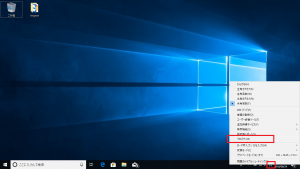
※②の手順に移動
言語バーが表示されている場合
①[ツール](箱のようなマーク)をクリックし、[プロパティ]をクリック
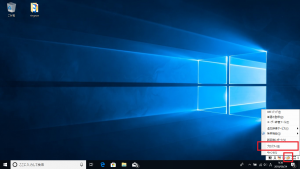
※②の手順に移動
5回に渡り、Windows10の文字入力機能についてご紹介してきましたが、いかがでしたでしょうか。
ちょっとしたことで使いやすくなることもあるので、ぜひ自分好みの設定に変更してみてくださいね☆
次回もお楽しみに♪
担当:草川
関連記事
-

-
タスクバーに突然現れた、「ニュースと関心事項」を削除する方法
Windows 10の新機能として、「ニュースと関心事項」という機能が追加され、タスクバー
-

-
Windows10のちょっとだけ便利な機能②
Windows10(ウィンドウズテン)の、なくても困らないけど知っていたらちょっとだけ便利
-

-
マウスが反応しなくなってしまった場合の対処法①
パソコンを使うとき、マウスで操作をするという方がほとんどだと思います。最近のノートパソコンでは、
-

-
パソコンの初期化の方法①(Windows11)
パソコンの動作がおかしい時やウィルスに感染してしまった時、パソコンの売却や処分をする際に行
-

-
新Edge(Chromium)で特定のサイトをすぐに開けるようにする4つの方法~タスクバーにピン留め~
前回は、新Edgeで特定のサイトをすぐに出せるようにする方法として、デスクトップにショート
-

-
安価なMicrosoft Officeにご注意下さい
10月2日にMicrosoft Office2024(マイクロソフトオフィス2024)の販
-

-
「ファンクションキー」を使ってみよう!②【F2】キー
使いこなせると便利なファンクションキー。以前は【F1】キーについてご紹介をしたので、今回は
-

-
YouTubeをもっと使いやすくする拡張機能!
YouTubeの機能をもっと使いやすくする「Enhancer for YouTube」とい
-

-
Googleアカウントでパソコン、スマートフォンから連絡先を追加、編集、削除する方法~iPhone編~
Android(アンドロイド)スマホ編は前回の記事でご紹介させていただきました。是非併せて
-
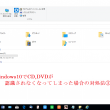
-
Windows10でCD,DVDが認識されなくなってしまった場合の対処法③
前回は、の項目に、光学ドライブが表示されている場合の対処方法をご紹介しました。 今回は、光学ドラ